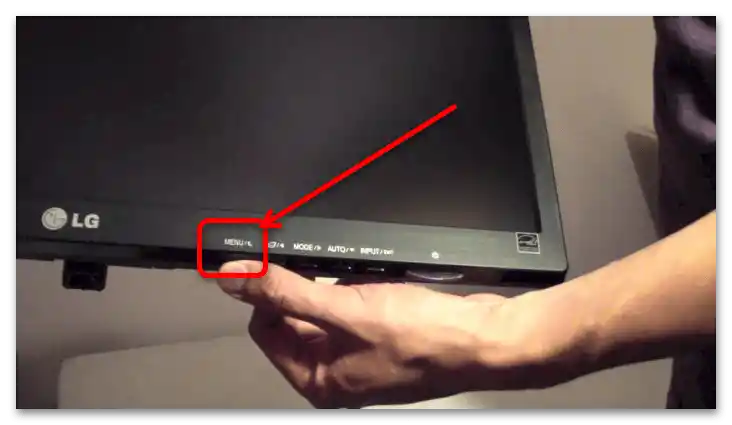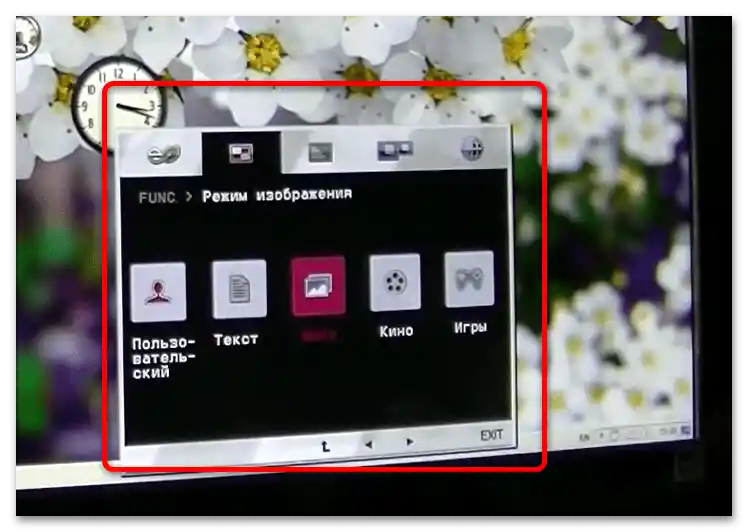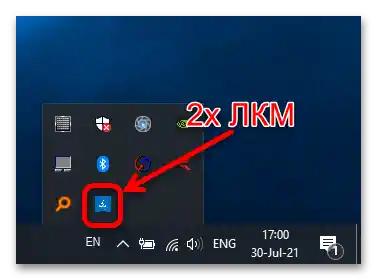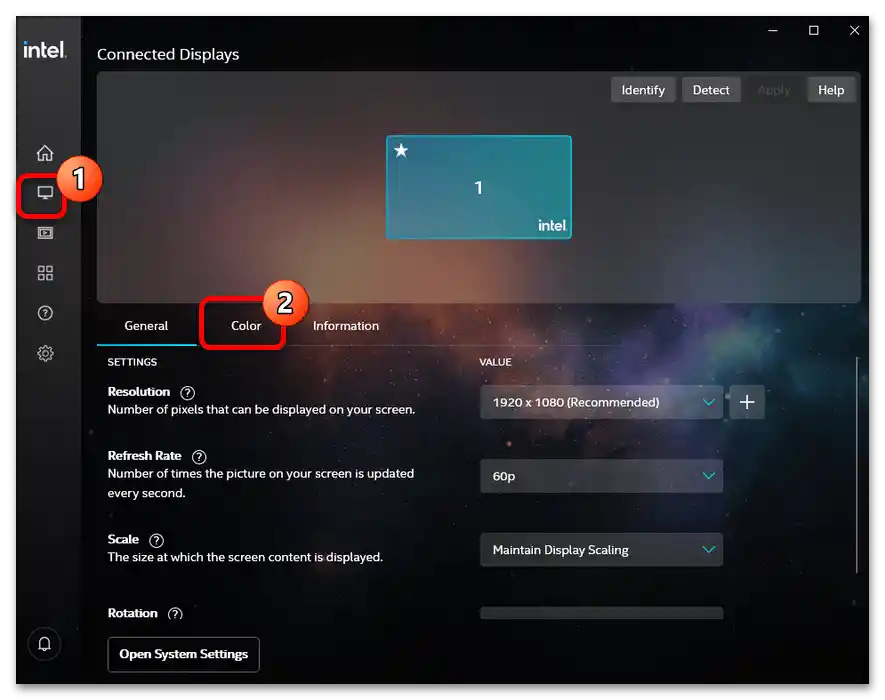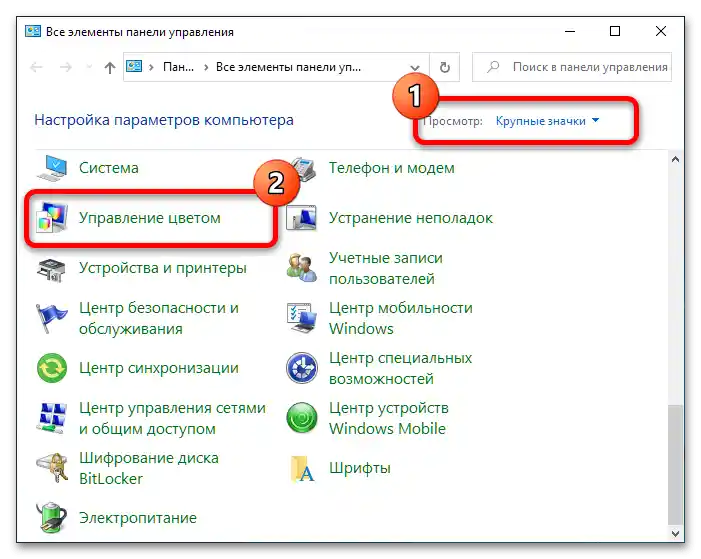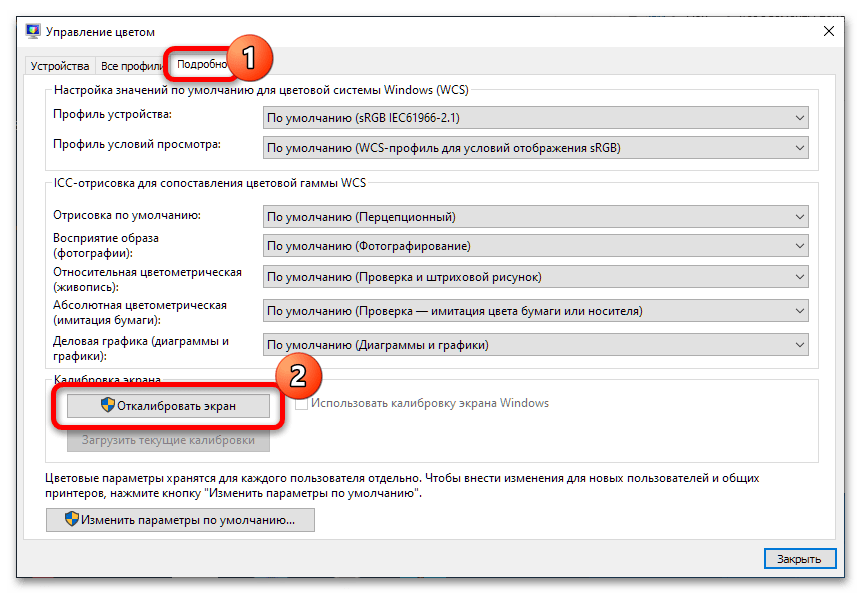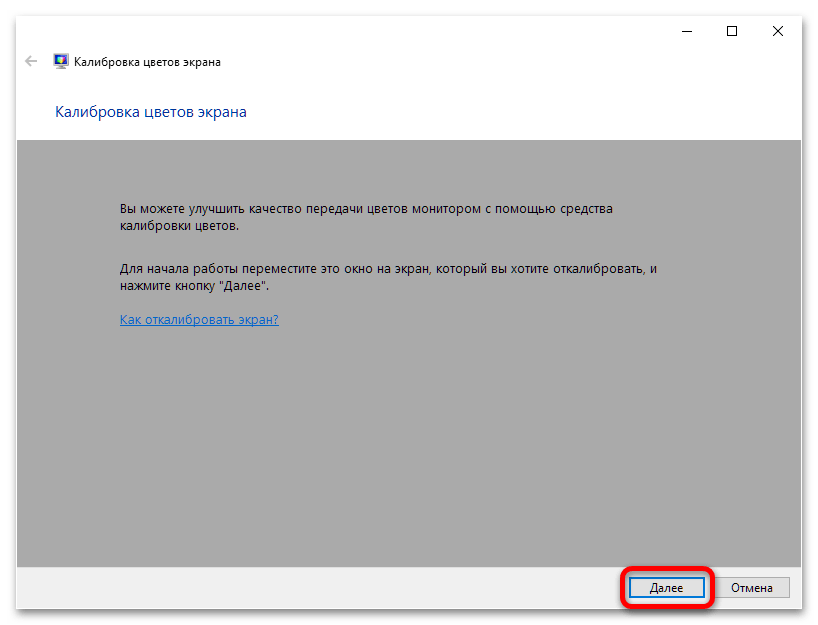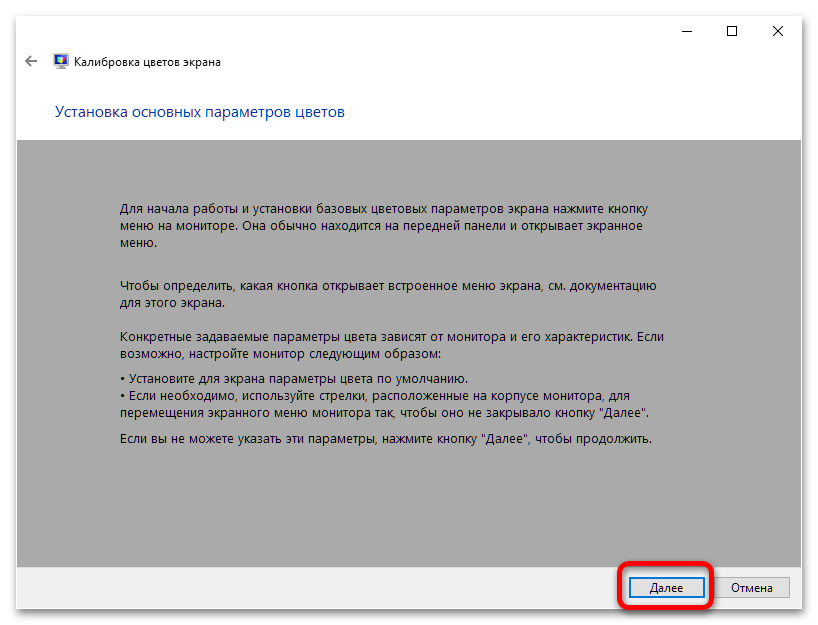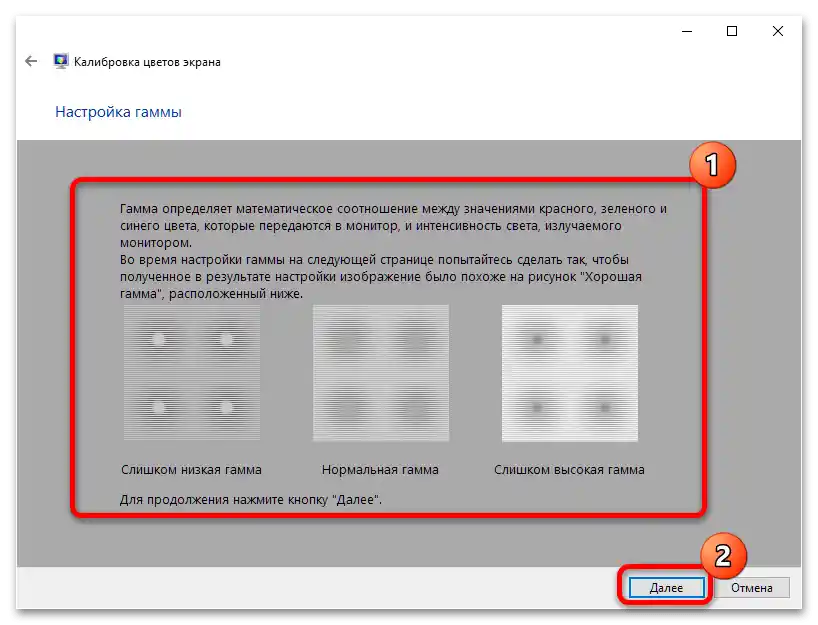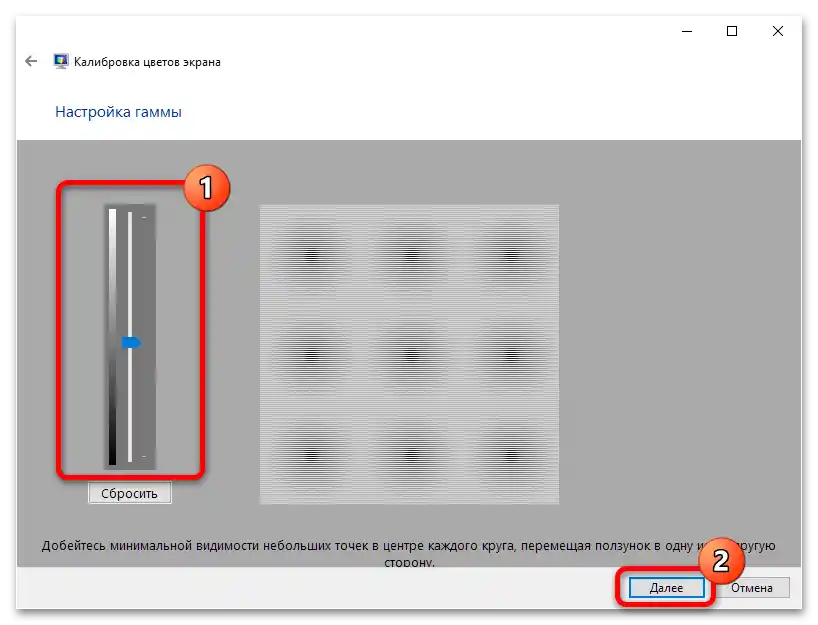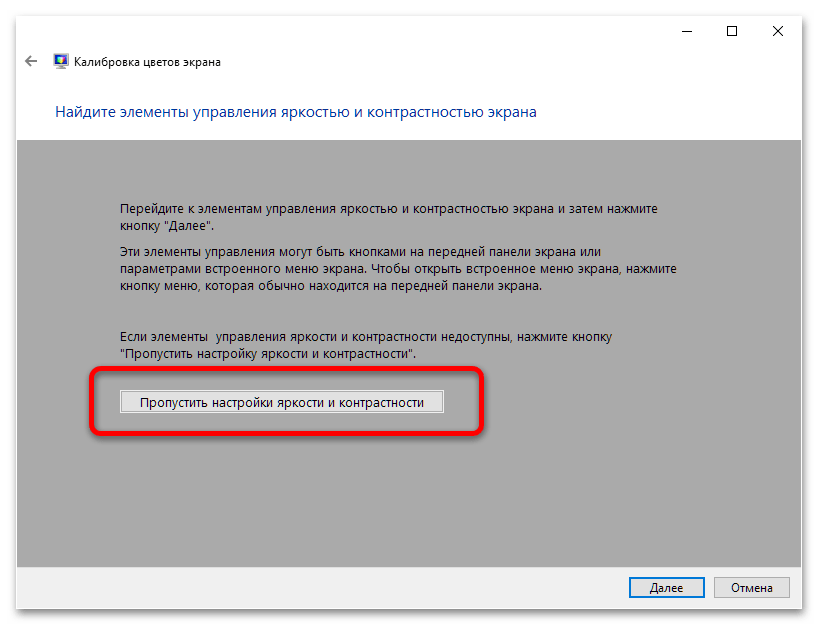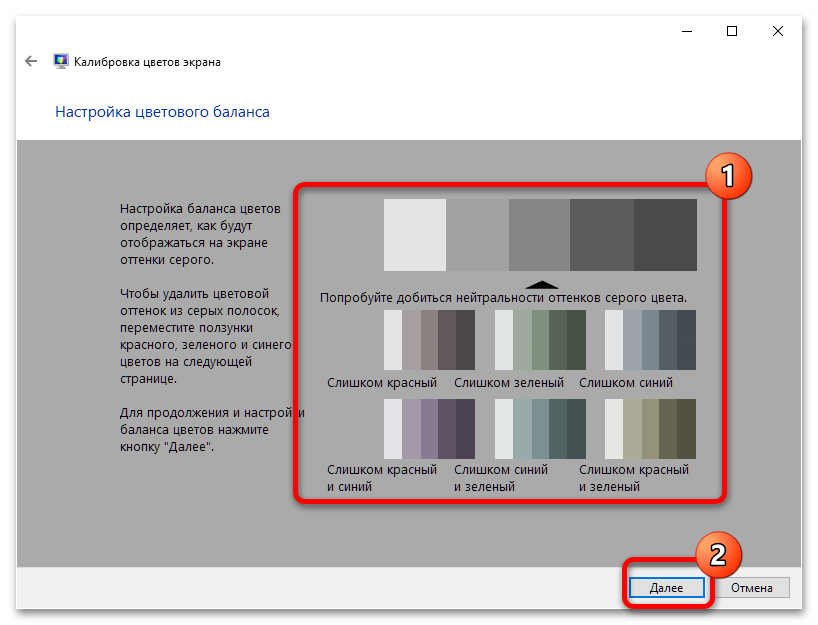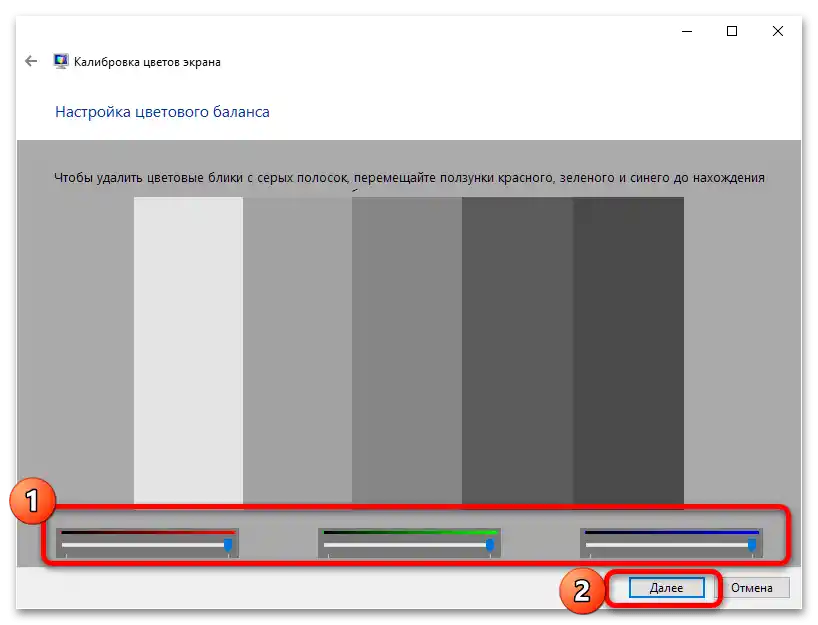Obsah:
Varianta 1: Problémy při přehrávání videa
Nejčastěji se neočekávané zeleňění obrazovky objevuje při přehrávání videa – jak online, tak u lokálně uložených souborů. Důvodů tohoto jevu je několik, ale většinu z nich lze odstranit samostatně, využitím příručky na následujícím odkazu.
Více informací: Odstranění problému se zelenou obrazovkou místo videa ve Windows

Varianta 2: Zelená obrazovka neustále
Pokud se však zvažovaný problém týká nejen přehrávání videa, ale i rozhraní systému a veškerého třetího softwaru, má to své vlastní příčiny – jak univerzální, tak specifické, v závislosti na zařízeních.
Způsob 1: Odstranění problémů s flex kabelem (notebooky a tablety)
Zelená barva při používání laptopu nebo tabletu může znamenat poškození flexibilního kabelu, který spojuje obrazovku a základní desku. K takovým poškozením dochází v důsledku mechanického poškození (pád, opotřebení) a jediným řešením problému bude výměna poškozeného flex kabelu v opravně odborníky.
Způsob 2: Odstranění poškození VGA konektorů
Pokud se z jakéhokoli důvodu stále připojujete k monitoru přes VGA, může být právě on zdrojem problému – například došlo k přerušení kabelu nebo některý z kontaktů selhal. Vypněte počítač a displej, odpojte napájení obou zařízení a odpojte VGA kabel, poté ho pečlivě prozkoumejte – pokud jsou patrná výše zmíněná poškození, problém je v nich. Zároveň zkontrolujte i příslušný port na základní desce nebo grafické kartě – často také selhává při neopatrném zacházení.V případě poškození kabelu bude nejjednodušší ho vyměnit, zatímco u poruch konektoru bude nutné navštívit servisní středisko.
Způsob 3: Řešení problémů s grafickou kartou
Dalším zdrojem poruchy je přímo grafická karta. Na ní se nejčastěji porouchá čip: dochází k takzvanému "odpadnutí", tedy k narušení integrity pájení mezi samotným procesorem a základní deskou GPU. Bohužel, trvalá zelená obrazovka je jedním z častých symptomů právě tohoto problému, jehož jediným spolehlivým řešením bude pouze výměna zařízení.
Podrobnosti: Symptomy odpadnutí čipu grafické karty

Není také neobvyklé, že dochází k poruchám s linkou PCI, prostřednictvím které jsou k základní desce připojeny všechny moderní grafické karty – mohou selhat jak kontakty na poslední, tak i v konektoru. Bohužel, vizuálně se taková poškození téměř neprojevují, proto lze tento zdroj zkontrolovat pouze instalací karty do jiné, zaručeně funkční základní desky. Stejně jako v případě odpadnutí grafického jádra, zde pomůže výhradně výměna, oprava obvykle není efektivní.
Pokud se však porucha vyskytuje na notebooku, zde, kromě grafiky, může selhat řídicí mikročip-kontrolér, a v případě integrovaných GPU – i samotný centrální procesor. Tato situace je ještě složitější: málokterý servis se ujme takto složité opravy, a pokud se i dohodne – tak za nemalé peníze, až do 2/3 ceny laptopu. Pokud vás to neuspokojuje, přijatelným řešením lze považovat pouze koupi nového zařízení.
Způsob 4: Kontrola a odstranění problémů s monitorem
Příčinou zelené obrazovky mohou být i poruchy monitoru. Ujistit se o tom je dost jednoduché – stačí ho připojit k zaručeně funkčnímu PC. Pokud se ukáže, že i s ním displej zelení, je třeba provést následující:
- Rozmontujte zařízení (obvykle stačí u většiny modelů povolit několik šroubů) a prozkoumejte stav elektroniky. Zvláštní pozornost věnujte kondenzátorům: pokud je zařízení staré (v provozu více než 5 let), mohly se nafouknout nebo vytekat, čímž narušily funkci. Pokud se něco takového objeví, při znalosti pájení je lze vyměnit.
Podrobnosti: Jak si samostatně vyměnit kondenzátory
- Většina moderních displejů má také své procesory, které mohou selhat.Vizualně je takové určení obtížné – například, "na oko" lze zaznamenat pouze odpad, podobný tomu u grafické karty. Proto, pokud máte podezření na poruchu čipu (například v důsledku přepětí nebo během bouřky), je lepší monitor odnést do opravy nebo vyměnit, pokud se jedná o levnou kancelářskou variantu.
- Také zkontrolujte místo, kde je upevněn nebo připájen výstupní kabel – problémy s kontaktem mohou také způsobit zelenou obrazovku. Pokud je spojení realizováno jako odpojitelné konektor, zkuste ho odpojit od základní desky a zkontrolovat na poškození – pokud se nějaké najdou, nejjednodušším řešením bude výměna kabelu za podobný. Připájený prvek je třeba zkontrolovat na porušení integrity pájky: pokud najdete praskliny nebo odloupnuté části, můžete se pokusit je připájet.
- Nakonec, posledním viníkem zvažovaného problému je přímo matice. Příčiny jsou v tomto případě stejné jako u podobného selhání na notebooku – flex kabel, kterým je prvek spojen se základní deskou.

Jak ukazuje praxe, vnitřní komponenty monitoru selhávají relativně zřídka.
Způsob 5: Kalibrace monitoru
Pokud však obrazovka není zalita čistě zelenou, ale obraz pouze přechází do takových odstínů, může být problém v elementárním selhání kalibrace barev. Správná nastavení lze provést několika metodami: od vestavěných prostředků monitoru po nástroje Windows.
- Nejjednodušší a nejúčinnější cesta je použití přímo nastavení zařízení. Stiskněte tlačítko pro vyvolání menu parametrů – v závislosti na výrobci a modelu může vypadat různě, také na určitých zařízeních (například od Samsungu) je třeba tlačítko podržet.
![zelená obrazovka monitoru, co dělat - 5]()
Mělo by se objevit vestavěné menu nastavení – opět, jeho vzhled může být jakýkoli – kde je třeba vybrat možnosti, v jejichž názvu se objevují slova "Picture Mode", "Profile", "Color Calibration" a podobné.
![zelená obrazovka monitoru, co dělat-4]()
Přepněte dostupné parametry – pokud je problém v rozhozených barvách, nějaký z existujících profilů by měl problém vyřešit.
- Bohužel, ne všechny monitory mají vestavěná nastavení, takže pokud se s tím setkáte, můžete využít ovladače grafické karty.Tato varianta bude obzvlášť aktuální pro majitele notebooků s hybridní grafikou od Intel a NVIDIA/AMD. Kalibraci ukážeme na příkladu ovladačů pro zařízení prvního z uvedených výrobců.
Klikněte pravým tlačítkem myši (PKM) na prázdné místo na pracovní ploše a vyberte položku "Centrum správy grafiky Intel". Pokud jej nemůžete najít, věnujte pozornost systémové liště – potřebná ikona se tam pravděpodobně nachází. Dvakrát klikněte na ni levým tlačítkem myši (LKM) pro otevření.
Přečtěte si také: Stahování ovladače pro Intel HD Graphics 4600
![zelená obrazovka monitoru, co dělat-6]()
V nejnovějších ovladačích (pro zařízení vydaná v roce 2018 a nověji) přejděte k položce "Displej" ("Display") a přepněte se na kartu "Barvy" ("Color").
![zelená obrazovka monitoru, co dělat - 7]()
Zde se nastavují parametry barevného gamutu, kontrastu a sytosti – je třeba se ujistit, že posuvníky "Zelený" ("Green") nejsou v žádném z bloků posunuty do krajní pravé polohy. Pokud se ukáže, že tomu tak je, posuňte jej na střední hodnotu, aby odpovídala hodnotám pro varianty "Červený" a "Modrý" ("Red" a "Blue") příslušně. Změny se provádějí okamžitě.
- Nakonec poslední možnost – systémové nástroje Windows (v našem příkladu "desítky"). Otevřete "Ovládací panely" – nejjednodušší je to udělat pomocí "Hledání", zadáním příslušného dotazu a využitím získaného výsledku.
![zelená obrazovka monitoru, co dělat-9]()
Přepněte do režimu zobrazení "Velké ikony", poté přejděte k položce "Správa barev".
![zelená obrazovka monitoru, co dělat - 10]()
Zde otevřete záložku "Podrobnosti" a klikněte na "Kalibrovat obrazovku".
![zelená obrazovka monitoru, co dělat - 11]()
Seznamte se s informační zprávou a stiskněte "Další".
![zelená obrazovka monitoru, co dělat - 12]()
Otevřete nabídku monitoru (viz krok 1) a proveďte akce, které vám nabízí "Průvodce kalibrací monitoru". Pokud vás výsledek neuspokojí, stiskněte "Další".
![zelená obrazovka monitoru, co dělat - 13]()
Přečtěte si informace a připravte se na nastavení gamy.
![zelená obrazovka monitoru, co dělat - 14]()
Posouvejte jezdec kontrastu, dokud zelený odstín na monitoru nebude neviditelný nebo málo viditelný, na hodnoty gamy se neorientujte. Po nalezení uspokojivého výsledku stiskněte "Další".
![zelená obrazovka monitoru, co dělat - 15]()
Zde bude znovu nabídnuto otevřít nabídku monitoru – to jsme už dělali, proto klikněte na tlačítko "Přeskočit nastavení jasu a kontrastu".
![zelená obrazovka monitoru, co dělat - 16]()
Znovu si přečtěte pokyny (dále bude potřeba samostatně nastavovat vyvážení barev) a klikněte na "Další".
![zelená obrazovka monitoru, co dělat - 17]()
Využijte zelenou lištu – nejprve ji jednoduše přesuňte do krajní levé polohy, poté ji posouvejte doprava, dokud referenční odstín šedé uprostřed obrazovky nebude skutečně šedý. Také v případě potřeby proveďte tyto kroky pro jezdce červené a modré.
![zelená obrazovka monitoru, co dělat - 18]()
Nyní budete vyzváni k porovnání variant kalibrací – aktuální a předchozí, k čemuž jednoduše klikněte na příslušná tlačítka. Pravděpodobně po aktualizaci parametrů zelený odstín zmizí, pro uložení je třeba stisknout "Dokončit". Pokud se po provedení akcí situace zhoršila, potřebné tlačítko je "Zrušit".


Bohužel, čistě softwarové zdroje zkoumaného problému jsou poměrně vzácné.